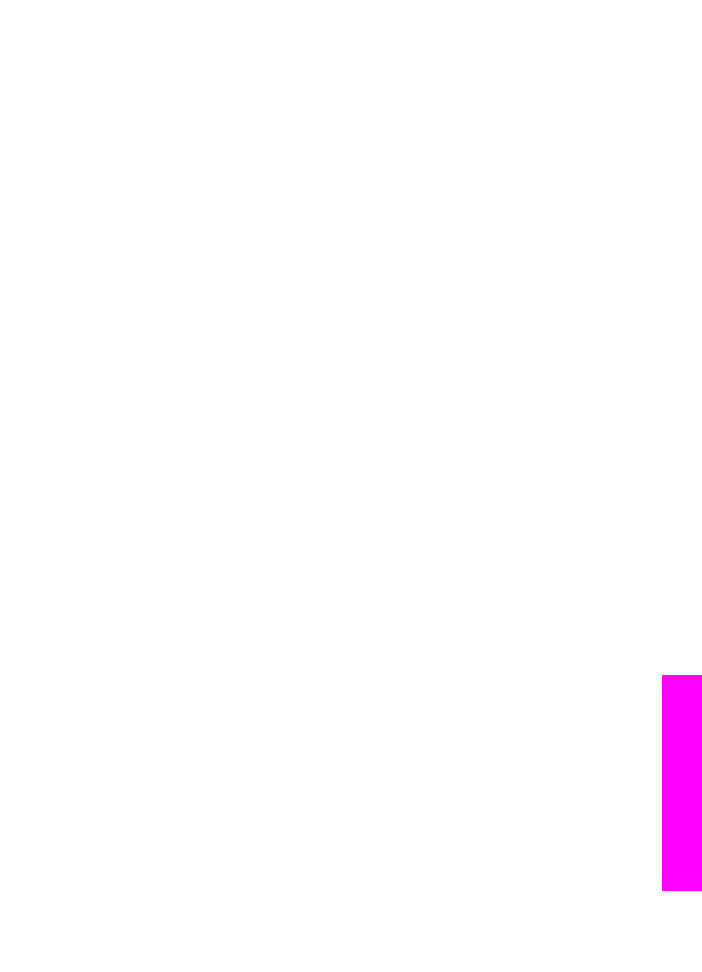
이미지 전송
제어판에서
[HP Instant Share]를 눌러 스캔한 이미지를 공유합니다. [HP
Instant Share] 단추를 사용하려면 이미지를 유리 위에 놓고 이미지 전송 방법
으로
스캐너를 선택한 다음 대상을 선택하고 스캔을 시작합니다.
참고
이미지
스캔에 대한 내용은
스캔
기능 사용
을
참조하십시오.
HP all-in-one에서 스캔한 이미지를 전송하려면
1
유리의
전면 오른쪽 모서리에 원본의 앞면을 아래로 놓습니다.
2
HP all-in-one의 제어판에서 [HP Instant Share]를 누릅니다.
컬러
그래픽 디스플레이에 [
보내는
위치
] 메뉴가 나타납니다.
3
[2]를 눌러 [
스캐너
]를 선택합니다.
이미지가
스캔되어 컴퓨터로 업로드됩니다.
Windows 사용자는 컴퓨터에서 [HP Image Zone] 소프트웨어를 엽니다.
[HP Instant Share] 탭이 나타납니다. 스캔한 이미지의 축소판이 선택 트레
이에
나타납니다. [HP Image Zone]에 대한 자세한 내용은 화면 상의 도움
말의
[HP Image Zone] 사용을 참조하십시오.
사용자
설명서
141
HP Instant
Share
사용
(USB)
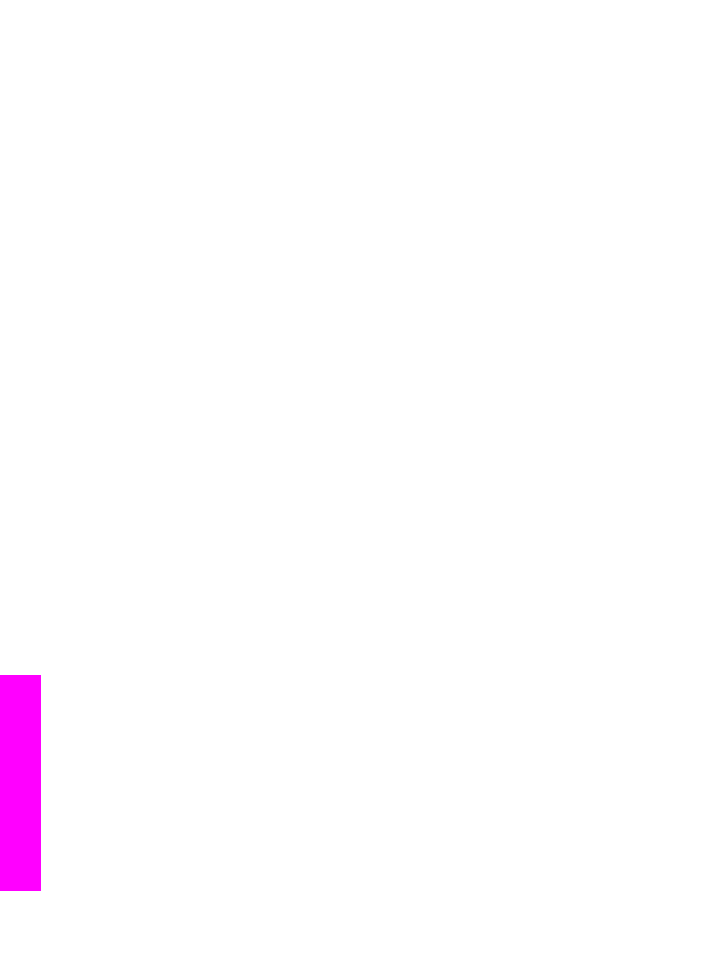
Macintosh 사용자는 컴퓨터에서 [HP Instant Share] 클라이언트 응용 프로
그램
소프트웨어를 엽니다. 스캔한 이미지의 축소판이 [HP Instant Share]
창에
나타납니다.
참고
X v10.1.5 이전 버전(OS 9 v9.1.5 포함)의 Macintosh OS를 사용하
는
경우 사진이 Macintosh에서 [HP 갤러리]로 업로드됩니다. [전자
우편
]을 누릅니다. 화면 상의 지시에 따라 스캔한 이미지를 전자 우
편
첨부 파일로 보냅니다.
4
운영
체제에 따라 다음 단계를 따르십시오.
Windows 기반 컴퓨터를 사용하는 경우:
a
[HP Instant Share] 탭의 [제어] 또는 [작업] 영역에서 스캔한 이미지를
보내는
데 사용할 서비스의 링크나 아이콘을 누릅니다.
참고
I[모든 서비스 보기]를 누르면 [HP Instant Share 전자 우편] 및
[온라인 앨범 만들기]와 같이 해당 국가/지역에서 사용 가능한 모
든
서비스 중에서 선택할 수 있습니다. 화면 상의 지침을 따르십
시오
.
[온라인으로 이동] 화면이 작업 영역에 나타납니다.
b
[다음]을 누르고 화면 상의 지침을 따릅니다.
Macintosh를 사용하는 경우:
a
공유할
스캔한 이미지가 [HP Instant Share] 창에 표시되는지 확인하
십시오
.
사진을
제거하려면 [-] 단추를 사용하고, 사진을 창에 추가하려면 [+] 단
추를
사용합니다.
b
[계속]을 누르고 화면 상의 지침을 따릅니다.
c
HP Instant Share 서비스 목록에서 스캔한 이미지를 보내는 데 사용할
서비스를
선택합니다.
d
화면
상의 지침을 따르십시오.
5
[HP Instant Share 전자 우편] 서비스에서는,
–
웹에서
보고 인쇄 및 저장할 수 있는 사진의 축소판 이미지와 함께 전
자
우편 메시지를 전송할 수 있습니다.
–
전자
우편 주소록을 열고 관리할 수 있습니다. [주소록]을 누르고, HP
Instant Share에 등록한 다음 HP Passport 계정을 만듭니다.
–
전자
우편 메시지를 여러 주소로 보낼 수 있습니다. 여러 주소 링크를
누릅니다
.
–
친구나
친지의 네트워크 연결 장치로 이미지 모음을 전송할 수 있습니
다
. [전자 우편 주소] 필드에 수신자가 장치에 할당한 이름과
@send.hp.com을 붙여서 입력합니다. HP Passport [사용자 ID]와 [암
호
]로 HP Instant Share에 로그인하라는 메시지가 나타납니다.
장
12
142
HP Officejet 7300/7400 series all-in-one
HP Instant
Share
사용
(USB)
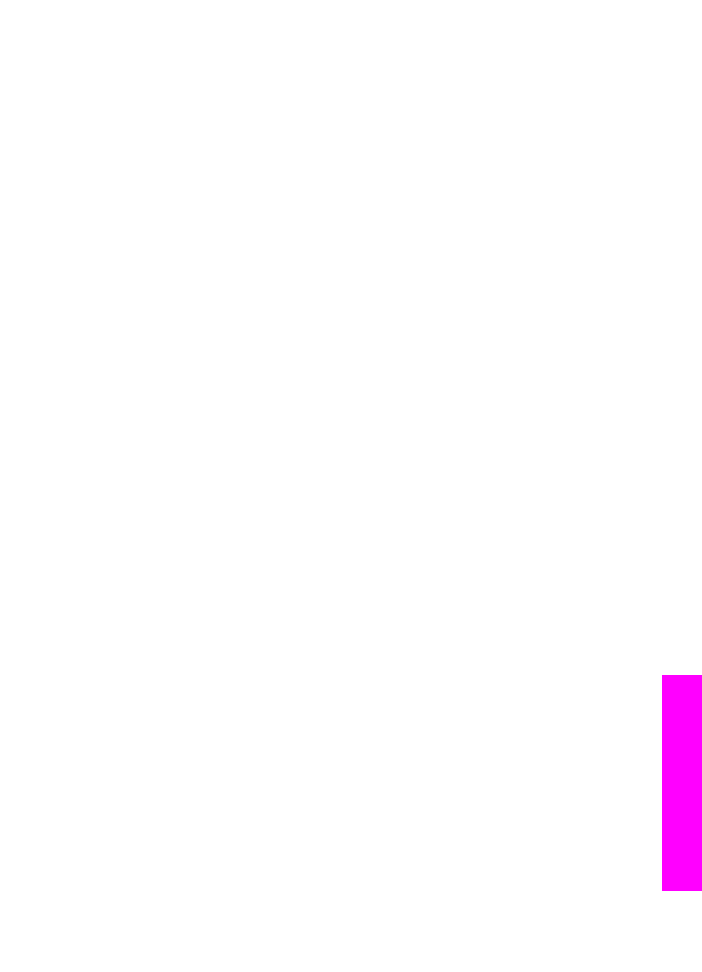
참고
HP Instant Share를 설정하지 않았으면 [HP Passport로 로그
인
] 화면에서 [HP Passport 계정이 필요합니다]를 누릅니다. HP
Passport 사용자 ID와 암호를 얻습니다.
참고
[스캔 저장] 단추를 사용하여 스캔한 이미지를 전송할 수도 있습니다. 자
세한
내용은
스캔
기능 사용
을
참조하십시오.